联想YOGA S940笔记本改装win7及bios设置教程+U盘启动教程(解决USB问题)
联想YOGA S940是今年发布的新款笔记本,采用了英特尔8代处理器,预装Win10系统的设置,但是总是有用户喜欢使用Win7系统,那么如何改,要改哪些地方?U盘启动如何设置,BIOS怎么设置,怎么解决USB驱动问题?带 着这些用户的疑问,小编分享下联想YOGA S940笔记本改装win7及bios设置教程+U盘启动教程(解决USB问题)肯定可行。联想YOGA S940笔记本改装win7教程一、安装前准备工作1、下载一款集成USB 3.1驱动的系统(需要支持8代集成显卡)完美解决):最新GHOST WIN7 64位旗舰版ISO镜像(支持USB3.0/3.1,8代CPU核显)本版本结合以往系统的基础上,加入USB3.0/3.1驱动支持,完美解决6代7代8代电脑安装系统之后键盘鼠标不能用的问题支持( Intel 7/8/9/100/200 系芯片组原生USB3.0 驱动、AMD 芯片组( 现有架构) 的原生USB3.0 驱动以及两种第三方芯片 USB3.0 驱动)同时加入NVME硬盘支持补丁,完美兼容NVMe m.2硬盘,同时最新支持8代核心显卡驱动。2、制作一个U盘启动盘制作方法可参考:U盘魔术师USM U盘启动盘制作方法
二、联想YOGA S940笔记本win10改win7系统BIOS设置步骤
1、开机一直按F2或(FN+F2)进入BIOS,按→方向键切换到Security,选择Secure Boot回车设置成Disabled,其中文意思是关闭“安全启动”,如果不关闭此选项,哪怕安装上WIN7也启动不了,如下图所示;
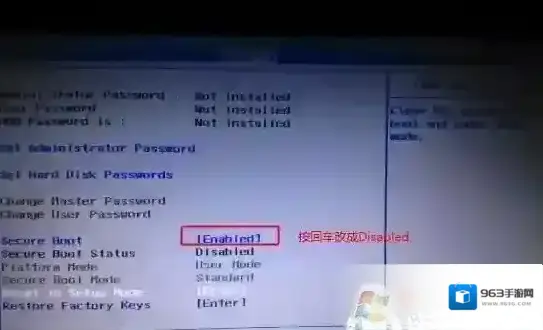
注:按如果Security选项下没有Secure Boot选项,看下是否有”clear intel PTT Key”选项,如果有进入回车选选择“yes”清除ppt key,否则无法安装系统后无法引导启动,如下图所示;
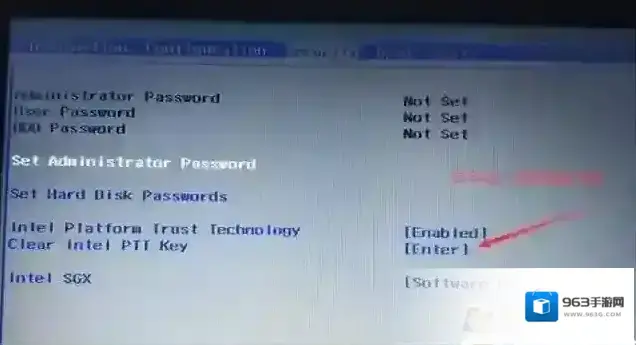
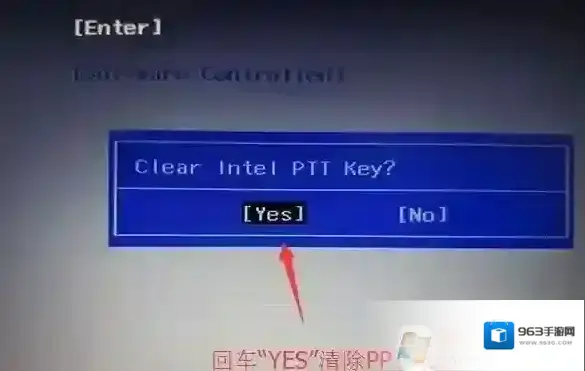
2、转到Exit选项,把OS Optimized Defaults设置为Disabled或Other OS,意思是支持其它操作系统,如下图所示;
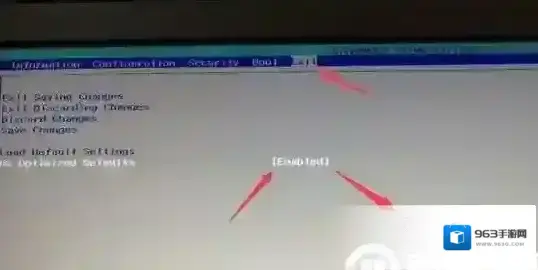
3、选择Load Default Settings回车加载设置,加载默认设置之后,部分机型需要先按F10保存重启再按F2进入BIOS继续下面的设置,如下图所示;
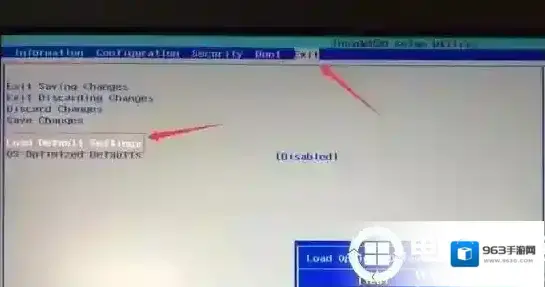
4、切换到Boot,把Boot Mode从UEFI改成Legacy Support传统引导,部分机器也可以采用uefi安装,但保险点还是改成传统模式,如下图所示;

5、再把Boot Priority设置成Legacy First,按F10弹出窗口选择yes回车;

6、注意:再返回configuration这项,查看sata controller mode这项,如果默认硬盘模式为RAID或RST模式,请将硬盘模式改为AHCI模式,否则进PE后不能认出硬盘,如果更改后记得按F10保存,如下图所示;


步骤三:联想YOGA S940笔记本改Win7 U盘启动1、插入制作好的U盘启动盘,重启按F12或FN+F12调出启动管理对话框,选择USB HDD识别到U盘启动进入PE,回车进入PE:

(安装完后注意调整启动顺序,如果是UEFI的就将windows boot manager调整为第一启动项,如果是传统模式legacy就将安装系统的硬盘调整为第一启动项2、然后选择WinPe系统进入
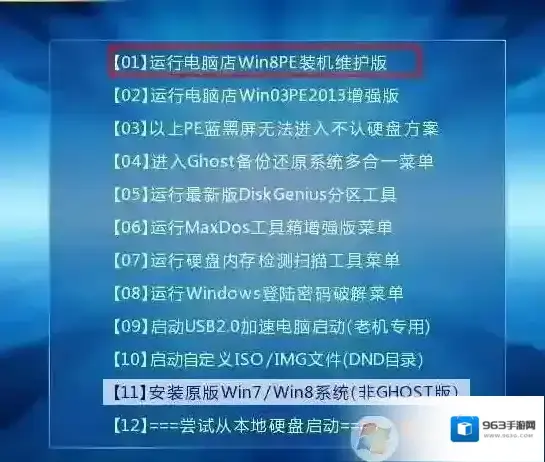
步骤四:联想YOGA S940笔记本笔记本改Win7 分区转换1、打开桌面上的Diskgenius分区工具(DG分区工具);打开Diskgenius后,选择笔记本硬盘,然后点击“硬盘”,查看菜单中的“转换分区表类型为MBR格式”选项是否灰色,如果是灰色的话那么我们就无需进行重新分区,除了C盘系统盘和桌面上的资料,重装系统后其他磁盘中的资料都不会被清空,如果“转换分区表类型为MBR格式”选项是可选的,则需要将整个硬盘格式化,操作方法如下:删除分区:点击“硬盘”–“删除所有分区”,删除前确保资料已经转移,删除后,点击保存更改,如图:

2、转GPT分区为MBR格式:删除分区后,装换硬盘分区表类型 为 MBR 格式,同样还是从“硬盘”–“转换分区表类型为MBR格式”,然后保存更改(以下为图示,此时该项为可点,如不可点说明已经转换好了。),如图:
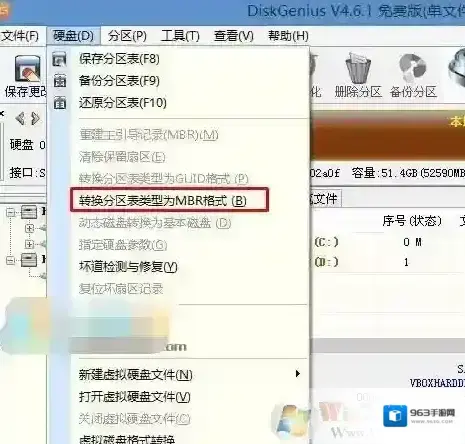
3、重新分区:磁盘格式转换完成后,点击快速分区,勾选 分区表类型为 MbR ,勾选了重建主引导记录MBR,选择需要分区的个数以及大小,当然大家可以点击“自定”来设置合适的分区,按下确定后开始分区(如果是固态硬盘或者是东芝的硬盘要进行4K对齐一下),如下图:

步骤五:联想YOGA S940笔记本改Win7 安装1、分区完成后运行桌面的”一键装机还原”工具,然后选择win7系统镜像文件,以c盘为系统盘,把win7系统安装在c盘中,点击确定;
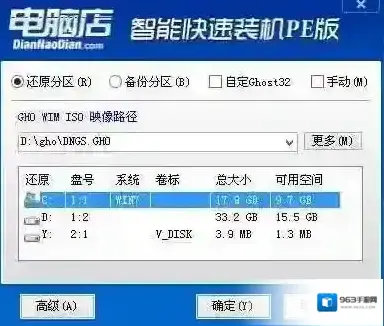
3、接着便会释放GHO安装程序,在此界面下不要去动电脑以及U盘,一面中途失败,等到滚动条走到100的时候会提示我们重启电脑,此时我们点击确定或者让其自动重启计算机,重启之后再将U盘拔除,系统会自动完成后续的程序安装,直到看到桌面!
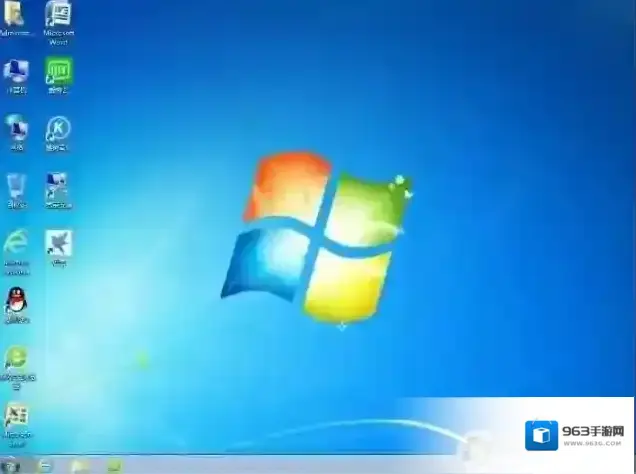
联想联想YOGA S730笔记本把预装的win10改成Win7系统的教程了,其实大多联想电脑都可以这样改系统,还是比较简单的。win10改win7系统BIOS设置步骤是安装WIN7系统重要一步,否则安装完后会进不了系统,这点大家一定要注意了。
分区软件相关内容
-
技嘉b360主板装win7教程(BIOS设置+完美支持USB3.0+核显驱动)
技嘉主板是很多用户装机时喜欢的一个品牌,性价比高,性能稳定,而现大比较流行的主板就是B360主板了,之前听很多朋友说B360主板不能安装Win7系统,USB不能用,核显也不能驱动起来,其实现在已经有大神破解这个问题了,技嘉B360主板安装Win7主要...2025-09-03 -
教你玩家国度ROG G701VI7820预装win10改win7教程
玩家国度ROG G701VI7820笔记本电脑如何安装win7旗舰版?玩家国度ROG G701VI7820是一款17.3英寸的1920x1080分辨率采用了8GB发烧级独立显卡的高性能游戏本。它是一款预装Windows 10、搭载了英特尔 酷睿i7 ...2025-09-03 -
教你联想520s一体机安装win7系统教程
联想520s一体机电脑如何重装win7系统呢?联想致美一体机 520S-23系列一体电脑,是联想推出的一体电脑,其内部搭载了英特尔 酷睿i5 7代系列Intel 酷睿i5 7200U处理器,8GB内存,1TB的5400转的机械硬盘,显卡方面则采用了N...2025-09-03 -
长城a2403一体机电脑重装win7旗舰版图文教程
长城a2403一体机电脑怎么重装win7旗舰版操作系统呢?长城a2403一体机电脑默认预装了win10家庭版操作系统,但是由于win10系统并不是很受欢迎,很多用户都是被迫使用的,非常的难受。那么长城的这款a2403一体机是否能安装win7系统呢,先...2025-09-03 -
Acer SQA4660 5470预装win10改win7图文教程
Acer SQA4660 5470笔记本电脑预装的win10系统该如何换成win7旗舰版呢?宏基的这款SQA4660 5470商用一体机预装Windows 10操作系统,使用的是英特尔 酷睿i3 6代系列Intel 酷睿i3 6100系列处理器,双核...2025-09-03 -
火影金钢 GT自带win10换win7怎么装(图文教程)
火影金钢 GT自带win10换win7怎么装?火影金钢 GT这款笔记本名字非常的酷,相信不少用户和小编一样刚知道这款笔记本的时候觉得非常的 牛皮!火影金钢 GT笔记本电脑搭载了英特尔六代 Intel 酷睿i7 6700HQ处理器,8GB内存,1TB的...2025-09-03 -
华擎b250装win7详细教程(含:改BIOS)
华擎b250装win7怎么设置BIOS?华B250主板采用Intel B250芯片组,CPU内置显示芯片,集成Realtek ALC1220 8声道音效芯片,使用的是板载Intel I219V千兆网卡,LGA 1151的CPU插槽,能够支持第七代/第...2025-09-03 -
联想Ideapad 520(七代 i7)改win7系统教程
联想Ideapad 520笔记本电脑有八代 i5 处理器和七代 i7处理器多个型号,如果你手上的联想Ideapad 520是八代处理器的那么小编不建议你通过本文中的方法来强行改装win7,如果是七代i7处理器的则推荐安装win7旗舰版。本文中着重介绍...2025-09-03 -
联想家悦H3060怎么装win7?联想家悦h3060改win7教程
联想家悦H3060怎么装win7?联想家悦H3060预装win10家庭版操作系统,是一款家用型台式电脑。这款电脑搭载了英特尔 酷睿i5 6代系列Intel 酷睿i5 6400处理器,4GB内存,1TB机械硬盘,NVIDIA GeForce GT 72...2025-09-03 -
ThinkCentre M4600t重装win7旗舰版教程
ThinkCentre M4600t怎么装win7?ThinkCentre M4600t是一款联想thinkpad系列的商用立式台式机,商用首选品牌机!联想ThinkCentre M4600t配置(i3 6100/4GB/500GB/核显) ,办公来...2025-09-03

发表回复
评论列表 ( 0条)